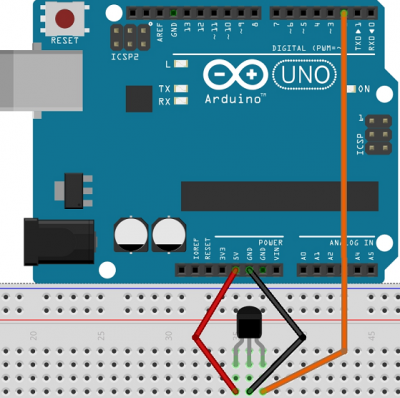Différences entre versions de « Arduino A3144 »
Aller à la navigation
Aller à la recherche
| Ligne 11 : | Ligne 11 : | ||
= Partie logicielle = | = Partie logicielle = | ||
| − | + | == Récupérer la présence de champs magnétique == | |
| − | + | Un exemple de code qui permet de récupérer la présence de champs magnétique. Notez l'utilisation d'une résistance de ''pull-up'' sur le PIN 2 ! | |
| − | |||
| − | |||
| − | |||
| − | |||
| − | |||
| − | |||
| − | |||
| − | == Récupérer la | ||
| − | Un exemple de code qui permet de récupérer la | ||
<source lang="c"> | <source lang="c"> | ||
| − | + | const int hallPin = 2; // le PIN de lecture du A3144 | |
| − | + | const int ledPin = 13; // le PIN de la LED de l'arduino | |
| − | + | // variables will change: | |
| − | |||
| − | |||
| − | |||
| − | |||
| − | |||
| − | |||
| − | |||
void setup() { | void setup() { | ||
| − | + | // Configuration en sortie du PIN 13 | |
| − | + | pinMode(ledPin, OUTPUT); | |
| − | + | // Configuration en entrée du PIN 2 | |
| + | pinMode(hallPin, INPUT); | ||
| + | // Utilisation d'une résistance de pull-up sur le PIN 2 | ||
| + | digitalWrite(hallPin, HIGH); | ||
} | } | ||
| − | void loop() { | + | void loop(){ |
| − | + | if (digitalRead(hallPin) == LOW) { | |
| − | + | // Présence d'un champ, allumer la LED: | |
| − | + | digitalWrite(ledPin, HIGH); | |
| − | + | } | |
| − | + | else { | |
| − | + | // Pas de champ, éteindre la LED: | |
| − | + | digitalWrite(ledPin, LOW); | |
| − | + | } | |
| − | |||
| − | |||
| − | |||
| − | |||
| − | |||
| − | |||
} | } | ||
</source> | </source> | ||
Version actuelle datée du 10 octobre 2016 à 08:48
Partie électronique
Le composant
Le A3144 est au format TO-92.
Ce composant possède une sortie numérique qui est à 5v en l'absence de champ magnétique et 0v sinon.
Le montage
Le montage suivant prévoit un fil data qui nous permettra de lire le retour du A3144 sur le PIN 2 de l'Arduino.
Partie logicielle
Récupérer la présence de champs magnétique
Un exemple de code qui permet de récupérer la présence de champs magnétique. Notez l'utilisation d'une résistance de pull-up sur le PIN 2 !
const int hallPin = 2; // le PIN de lecture du A3144
const int ledPin = 13; // le PIN de la LED de l'arduino
// variables will change:
void setup() {
// Configuration en sortie du PIN 13
pinMode(ledPin, OUTPUT);
// Configuration en entrée du PIN 2
pinMode(hallPin, INPUT);
// Utilisation d'une résistance de pull-up sur le PIN 2
digitalWrite(hallPin, HIGH);
}
void loop(){
if (digitalRead(hallPin) == LOW) {
// Présence d'un champ, allumer la LED:
digitalWrite(ledPin, HIGH);
}
else {
// Pas de champ, éteindre la LED:
digitalWrite(ledPin, LOW);
}
}